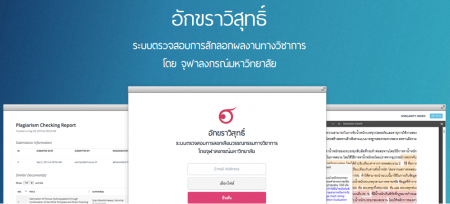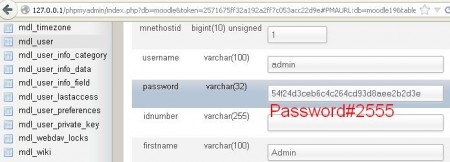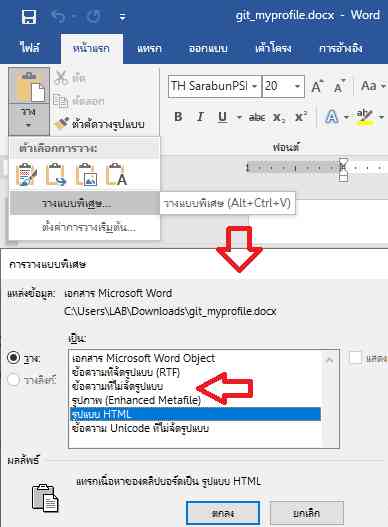
ปัญหาที่พบวันนี้ มีเพื่อนเปิดแฟ้มเอกสาร 2 แฟ้ม แล้วต้องการคัดลอกข้อมูลจากต่างแฟ้มกัน ซึ่งแฟ้มหนึ่งมีบุคคลที่สามส่งมาให้ เมื่อคัดลอกข้อมูลจากในแฟ้มที่ได้รับมา แล้วนำไปแต่งในเอกสารที่มีอยู่ แล้วจะสั่ง Print หรือแม้แต่การบันทึกเป็น PDF พบปัญหาว่า โปรแกรมปิดตัวเองไปเฉย ๆ จากการตรวจสอบและทดสอบ พบว่า โปรแกรมที่ใช้อยู่เป็น Word 2013 และคาดว่าแฟ้มเอกสารที่ได้รับมาเป็น Word 2019 ทำให้การคัดลอกข้อมูลที่มาพร้อมกับรูปแบบที่ Word 2013 ไม่รู้จัก ทำให้มีปัญหาในการสั่งพิมพ์ แต่ปัญหานี้แก้ไขได้ ด้วยการสั่งวาง ข้อความที่ไม่จัดรูปแบบ (Paste text without formatting) หลังจากนั้นก็จัดรูปแบบใหม่ เพียงเท่านี้ก็แก้ปัญหาได้ แต่มีอีกคำแนะนำหนึ่ง คือ ติดตั้ง Word 2019 หรือ Office 365 ในเครื่องของเรา เพื่อรับการวางข้อความและรูปแบบจาก Word รุ่นเก่าไปยัง Word รุ่นใหม่ที่เรามี ก็จะไม่พบปัญหาความเข้ากันไม่ได้อีก